windows server 2003,
"我的电脑"->右键“管理”
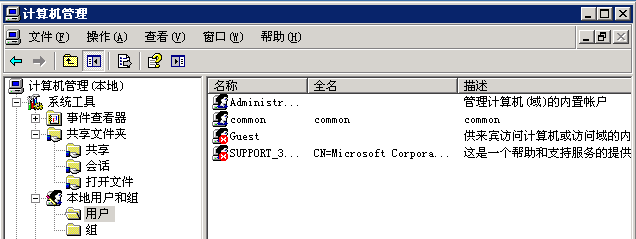
“本地用户和组”->右键“用户”->“新用户”
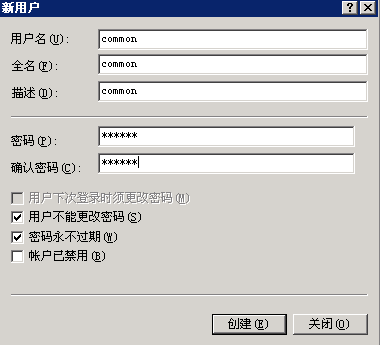
点击创建以后就创建了common用户账户,该账户为非Administrator账户。可以用该账户登录系统。
====================================================================
上面步骤已经创建一个普通User权限的用户,如果需要进行细化配置,则可以如下,
右键common用户账户,选择属性,然后选择“隶属于”,
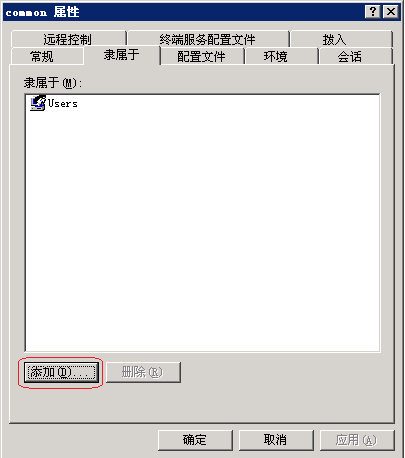
我们看到确实默认添加的账户被归类为User组,回过头去看看到底有哪些个组,相应权限是些啥,
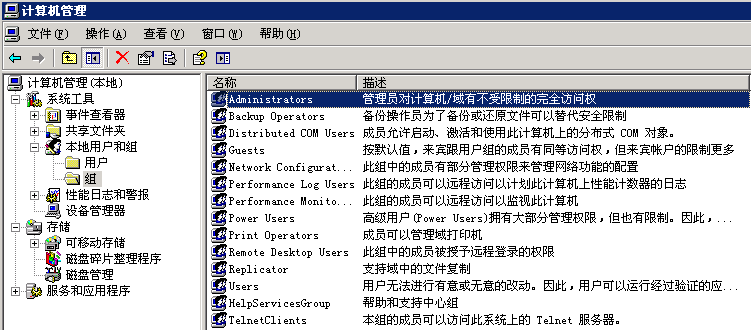
如果需要把common这个账户归类于Administrator,那么可以为其添加为Administrators组,
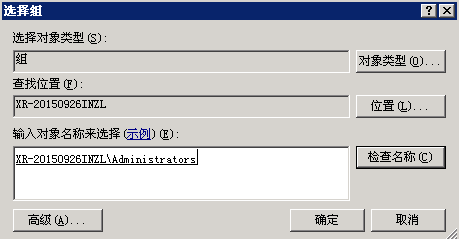
于是common账户就是管理员了,

根据需要,我们甚至可以将common账户归类于Guest这个组,据说Guest这个组的权限是最低的(可以更进一步保护系统安全)。但是即便是Guest组的成员一点不妨碍博客http://my.oschina.net/u/555061/blog/511623里介绍的访问文件共享系统,换句话说,只要共享账户里面为common分配了读写权限那么common账户在Guest用户组跟在Administrators组对于共享文件存储这个功能来说是完全一样的。所以有可能的话,在配置共享文件存储时,尽量把common账户配制成Guest用户组。
windows server 2008跟2003只有“形式上”有点区别,实质上是一样的,右键“计算机”->“管理”,
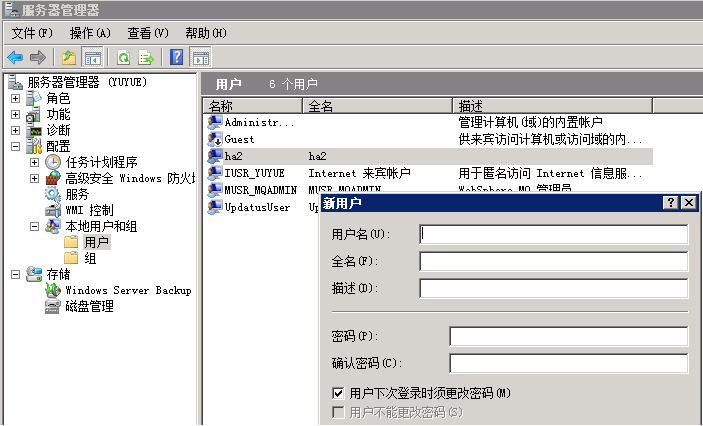
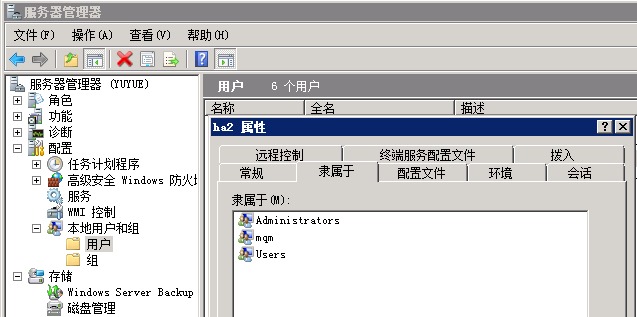






















 被折叠的 条评论
为什么被折叠?
被折叠的 条评论
为什么被折叠?








